Se você está a procura de uma opção poderosa para ouvir seus podcsts, conheça e veja como instalar o cliente de podcast Vocal no Linux via Flatpak.
Vocal é um aplicativo poderoso, rápido e intuitivo que ajuda os usuários a encontrar novos podcasts, gerenciar suas bibliotecas e aproveitar o melhor que a publicação independente de áudio e vídeo tem a oferecer.
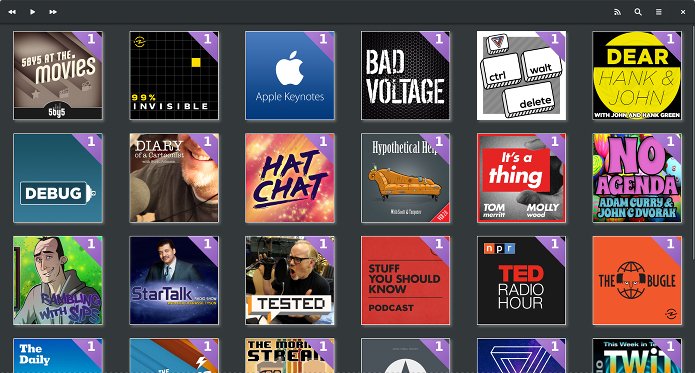
O Vocal oferece suporte completo para download e streaming de episódios, integração de sistemas nativos, pesquisa na loja do iTunes e top 100 charts (com suporte a resultados internacionais), análise de links do iTunes, importação e exportação de OPML e muito mais.
Além disso, possui ótimos recursos inteligentes, como manter automaticamente a biblioteca limpa a partir de arquivos antigos e a capacidade de definir intervalos de salto personalizados.
- Como instalar o jogo Kobo Deluxe no Linux via Flatpak
- Como instalar o lançador de jogos Pegasus no Linux via Flatpak
- Conheça batocera.linux e divirta-se com jogos antigos
- Como instalar o Sudoku Solver no Linux via Flatpak
Como instalar o cliente de podcast Vocal no Linux via Flatpak
Para instalar o cliente de podcast Vocal no Linux via Flatpak você precisa ter o suporte a essa tecnologia instalado em seu sistema. Se não tiver, use o tutorial abaixo para instalar:
Como instalar o suporte a Flatpak no Linux
Depois, você pode instalar o cliente de podcast Vocal no Linux via Flatpak, fazendo o seguinte:
Passo 1. Abra um terminal;
Passo 2. Use o comando abaixo para instalar o programa via Flatpak. Tenha paciência, pois muitas vezes pode demorar vários minutos para que o Flatpak faça o download de tudo o que precisa;
flatpak install --user https://flathub.org/repo/appstream/com.github.needleandthread.vocal.flatpakrefPasso 3. Para atualizar o programa, quando uma nova versão estiver disponível, execute o comando:
flatpak --user update com.github.needleandthread.vocalPasso 4. E se precisar desinstalar o programa, execute o seguinte comando no terminal:
flatpak --user uninstall com.github.needleandthread.vocalOu
flatpak uninstall com.github.needleandthread.vocalPronto! Agora, quando quiser iniciar o programa, digite flatpak run com.github.needleandthread.vocal em um terminal.
Você também pode tentar iniciar o programa no menu Aplicativos/Dash/Atividades ou qualquer outro lançador de aplicativos da sua distro, ou digite vocal ou em um terminal, seguido da tecla TAB.
E se você gostou do aplicativo, deixe suas impressões nos comentários!
O que está sendo falado no blog
- Como instalar o cliente de podcast Vocal no Linux via Flatpak
- Botnet usa mais de 100 mil dispositivos para lançar ataque a carteira Electrum
- Desenvolvimento do Ubuntu 19.10 está oficialmente aberto
- Fedora 30 lançado com o GNOME 3.32 e Kernel 5.0 – Confira as novidades
- Melhores aplicativos de diferentes esportes para Android